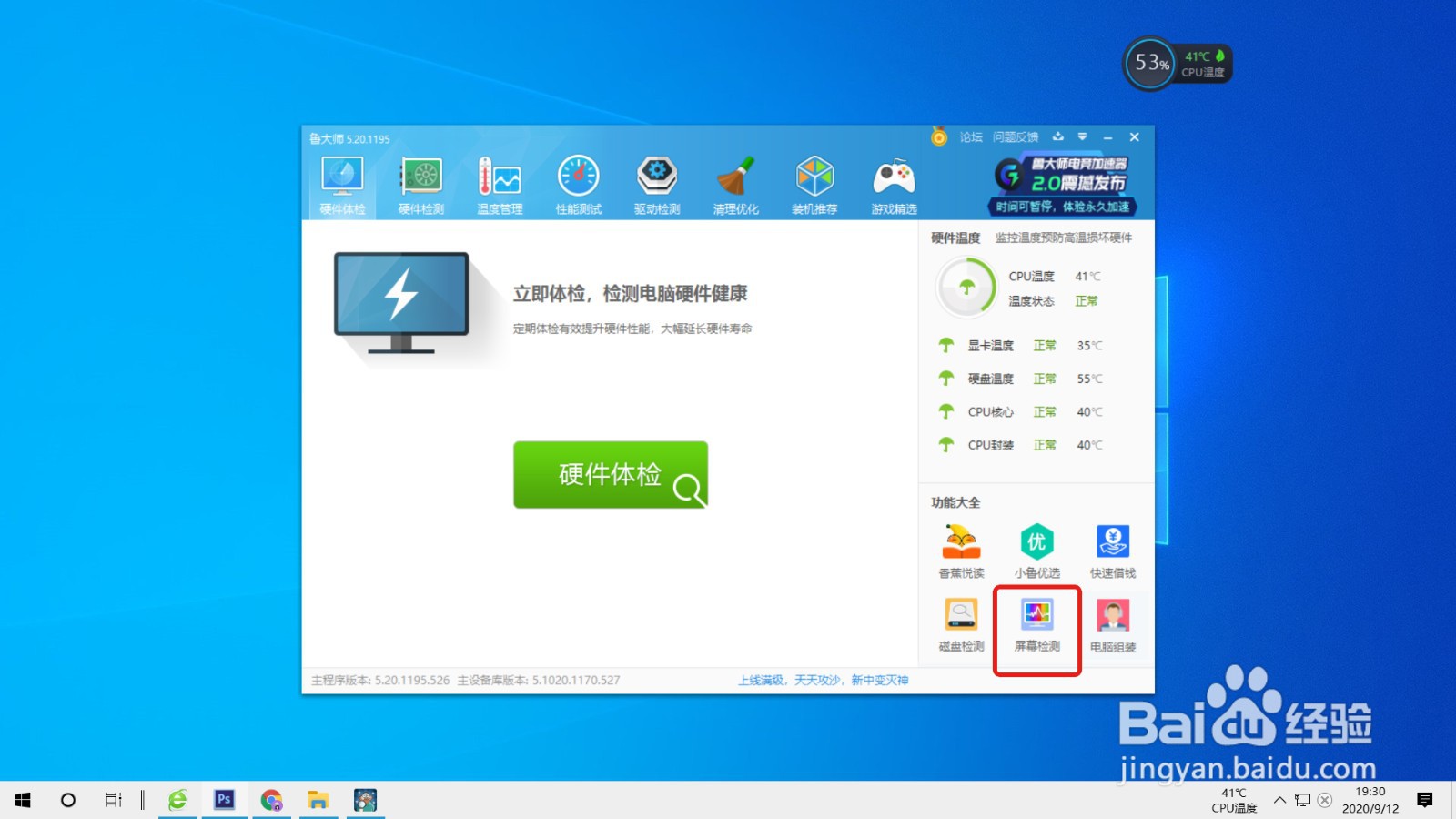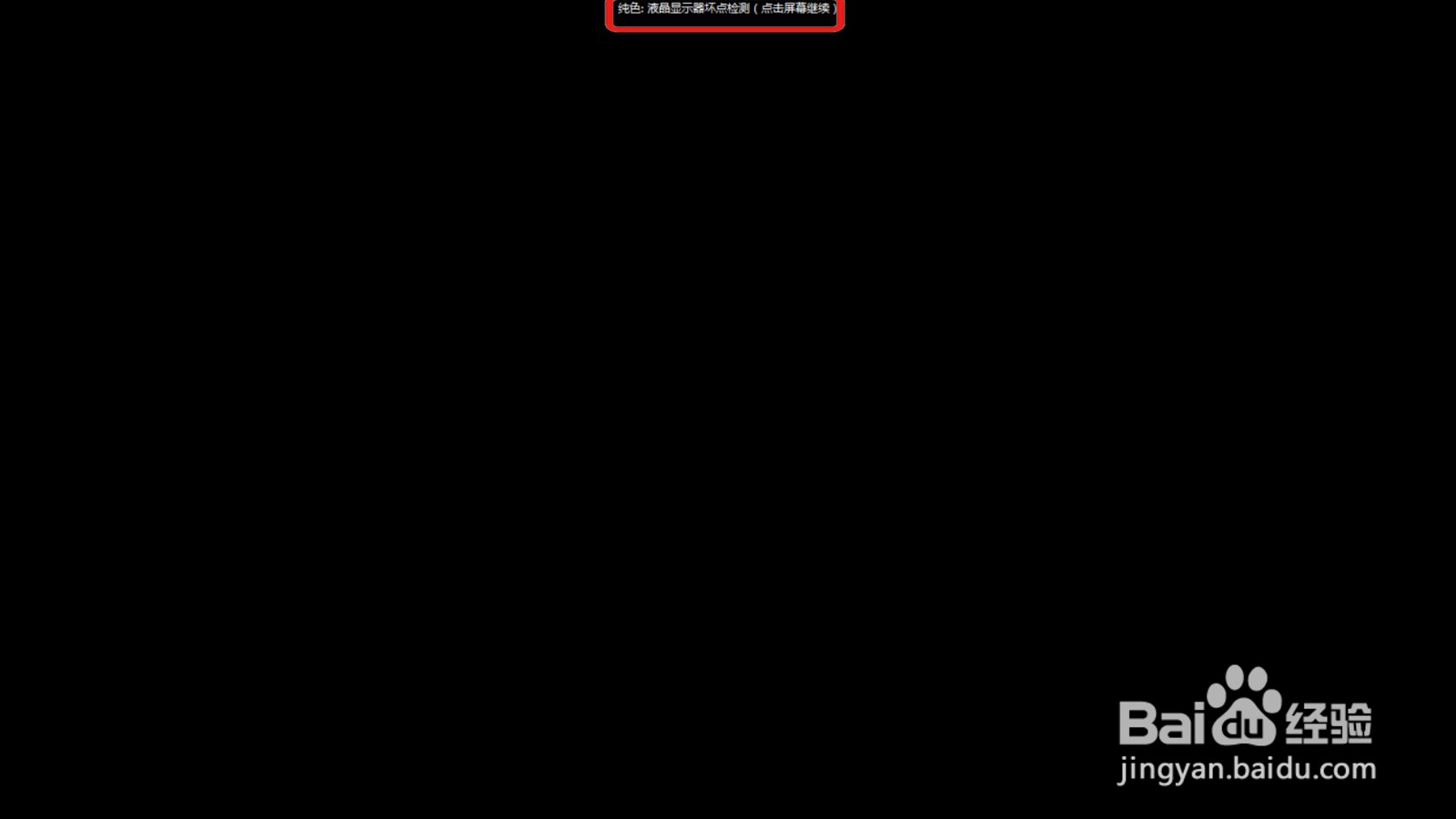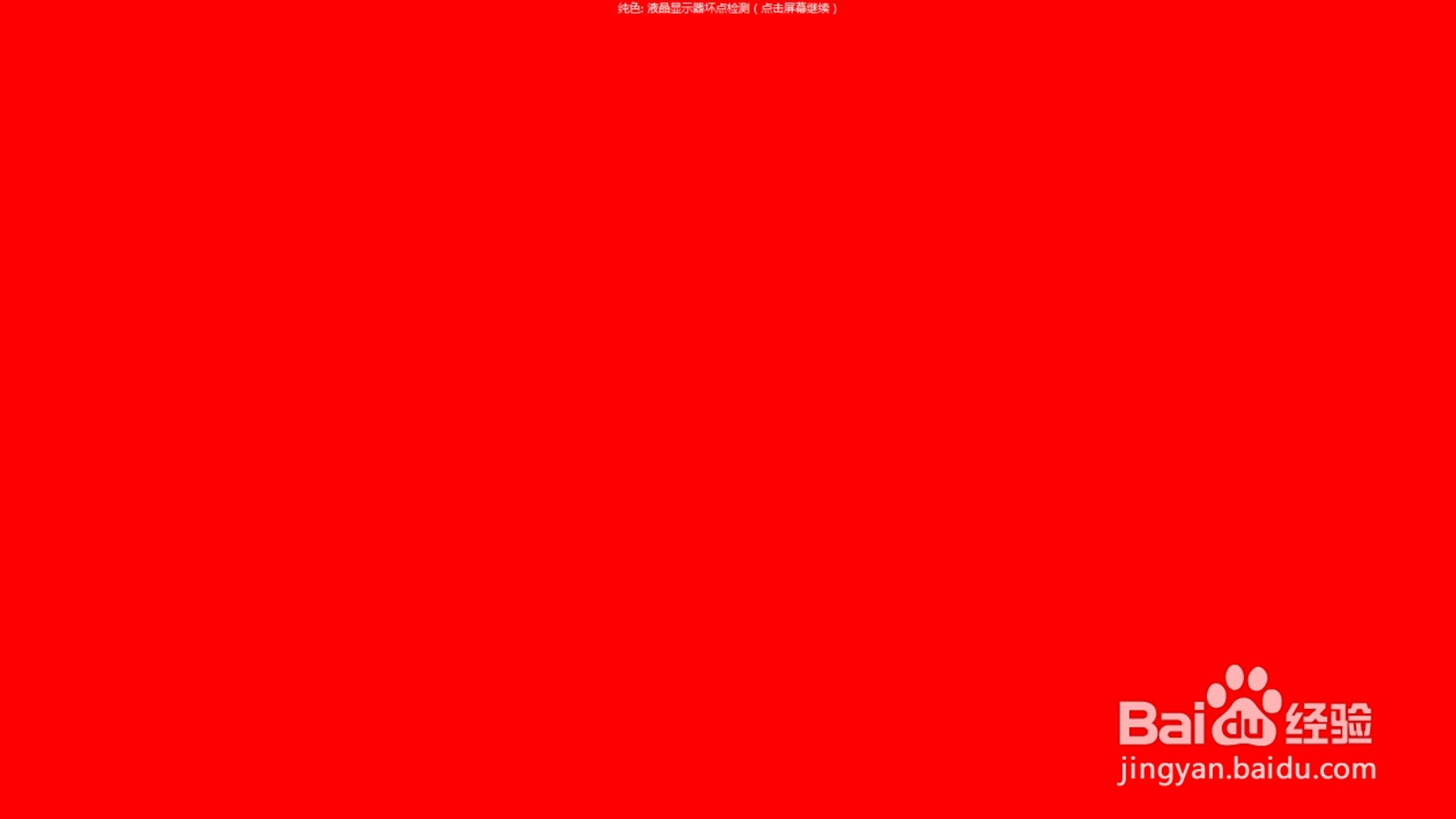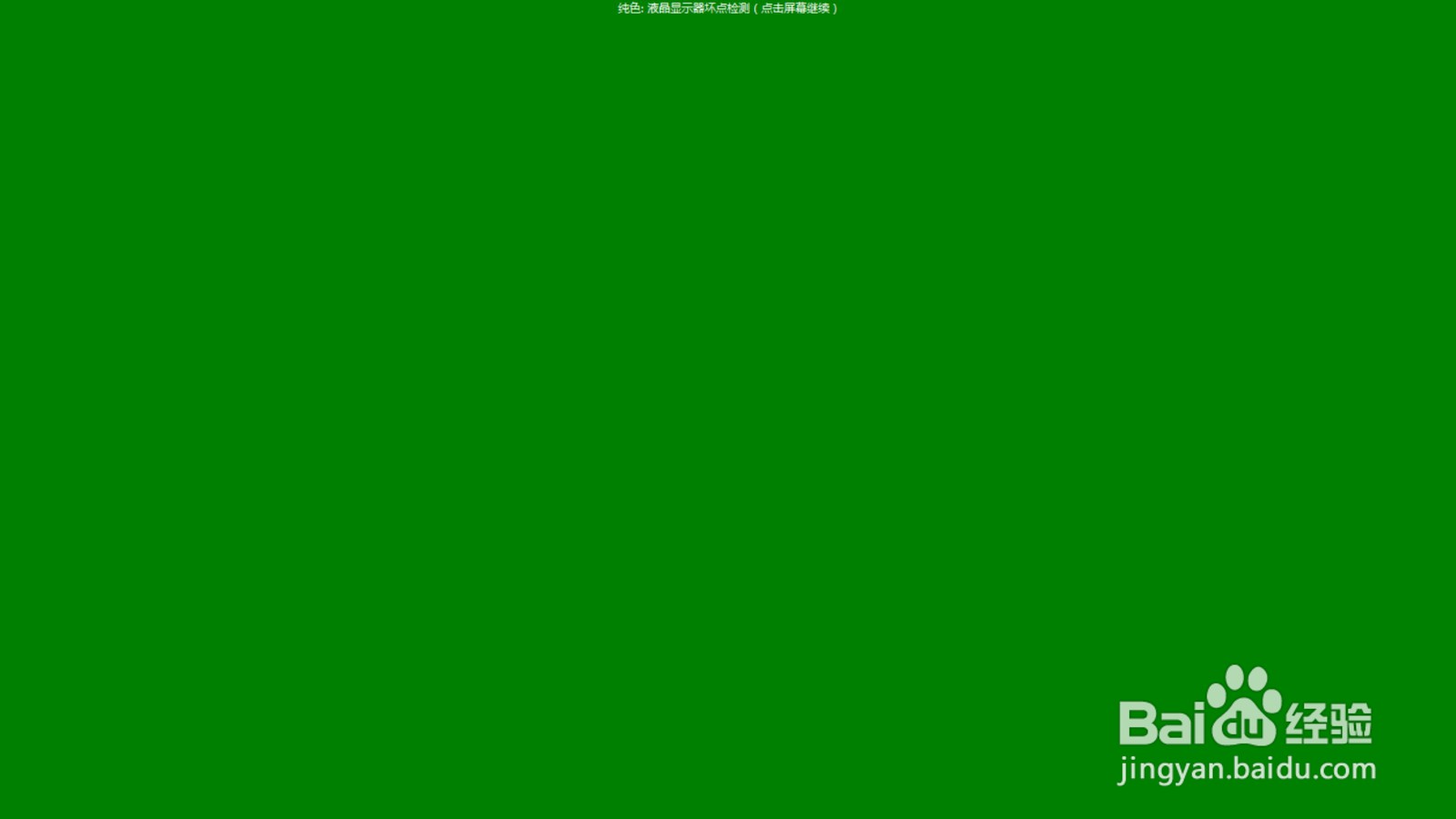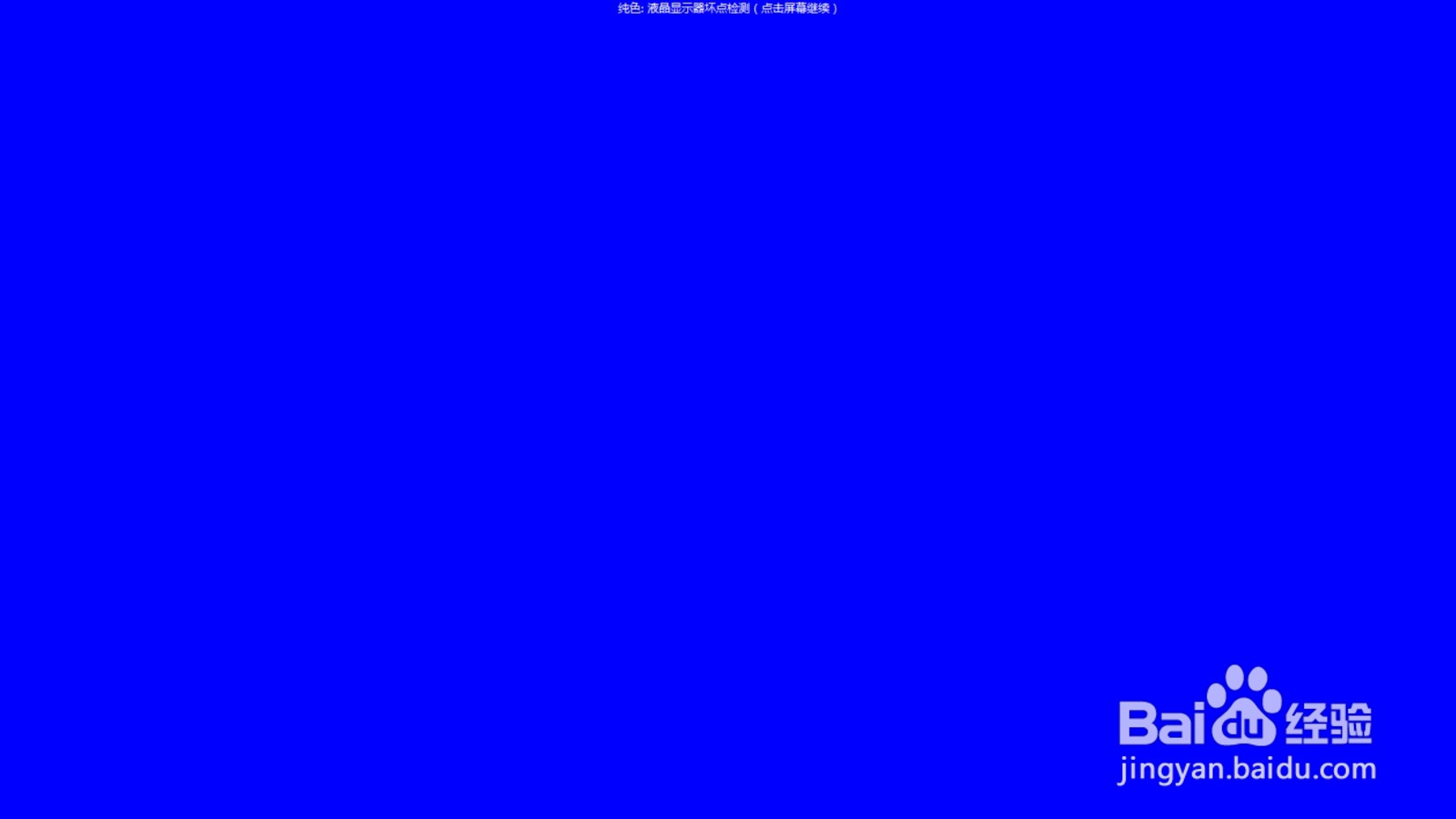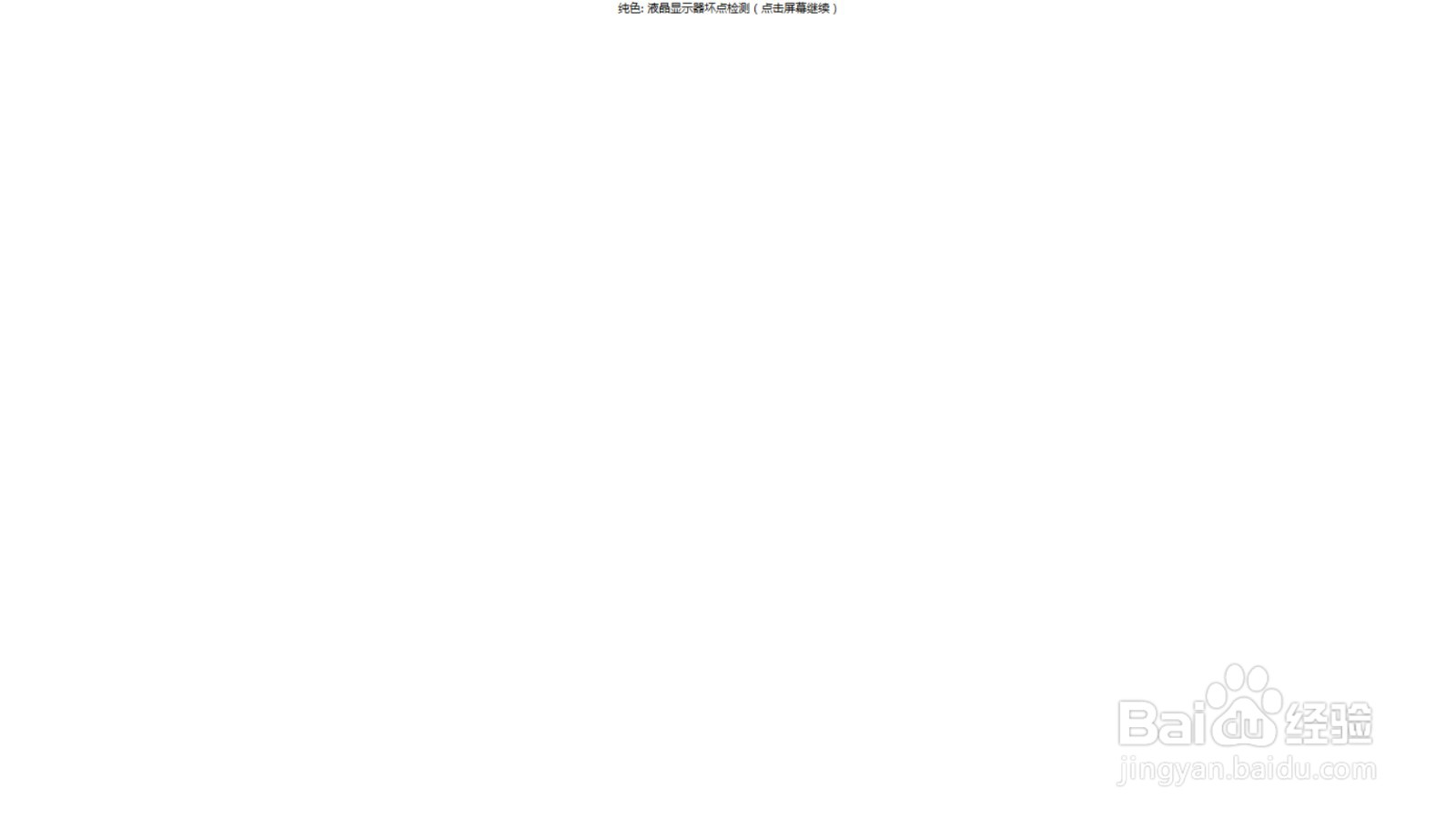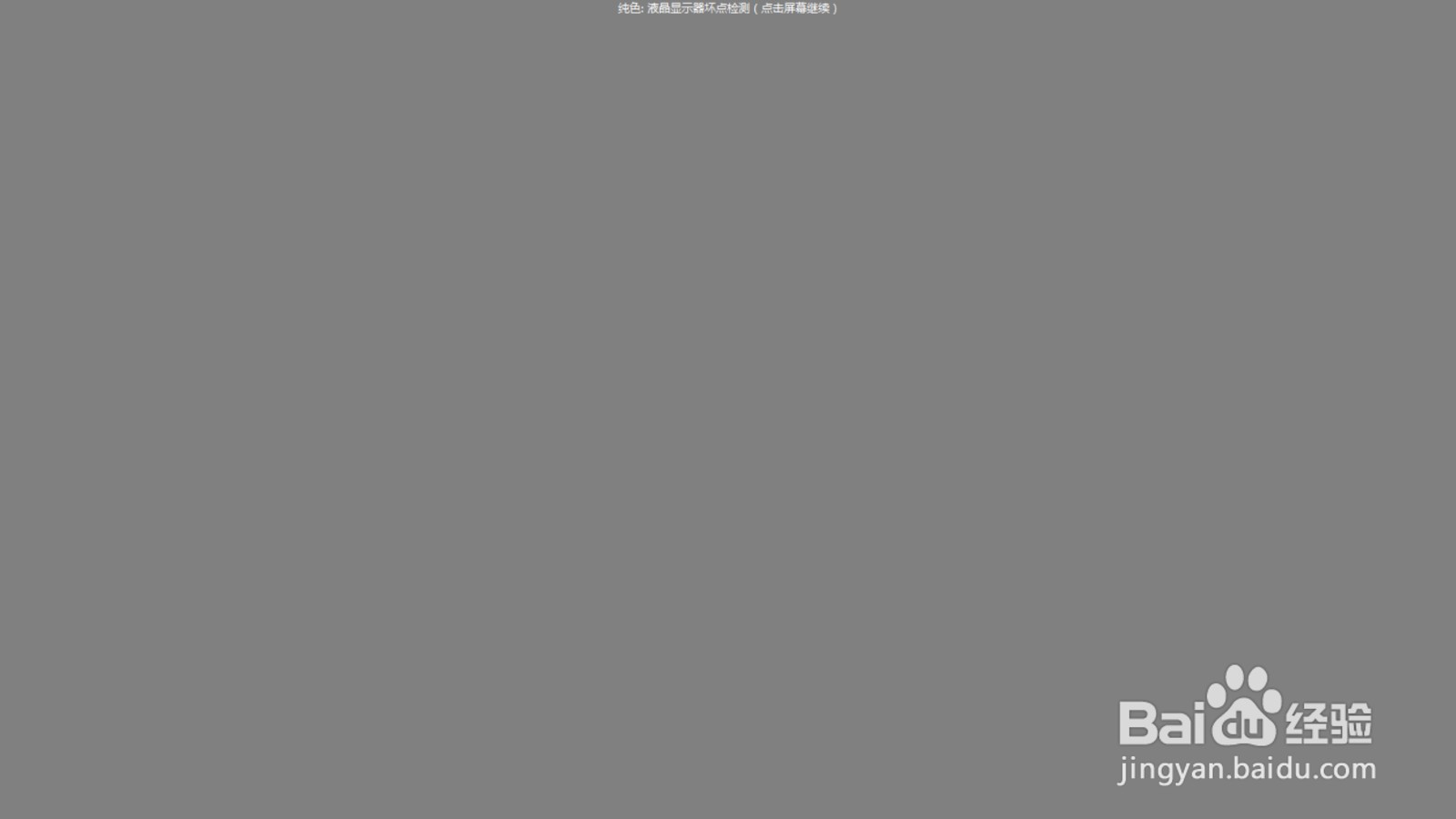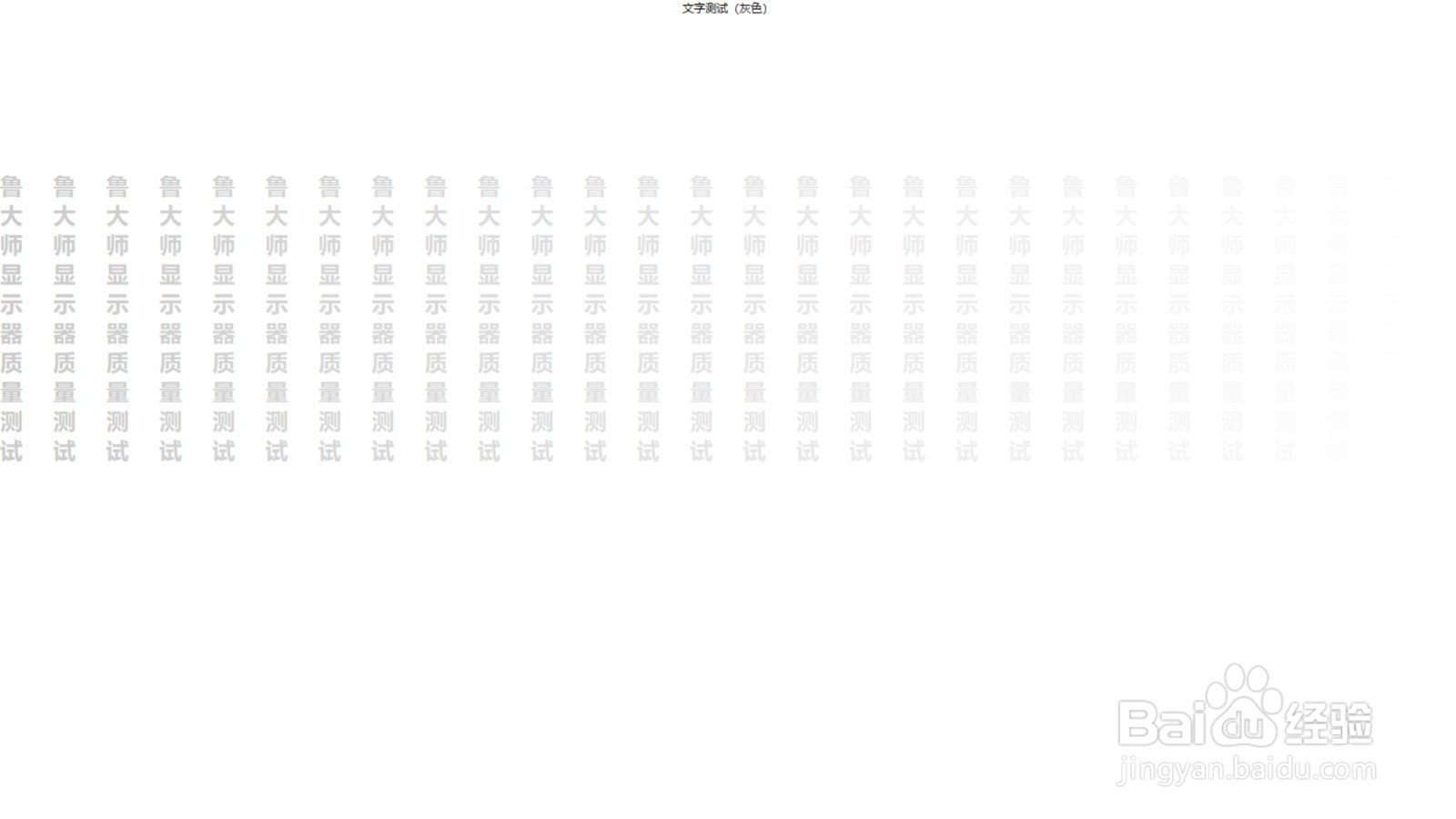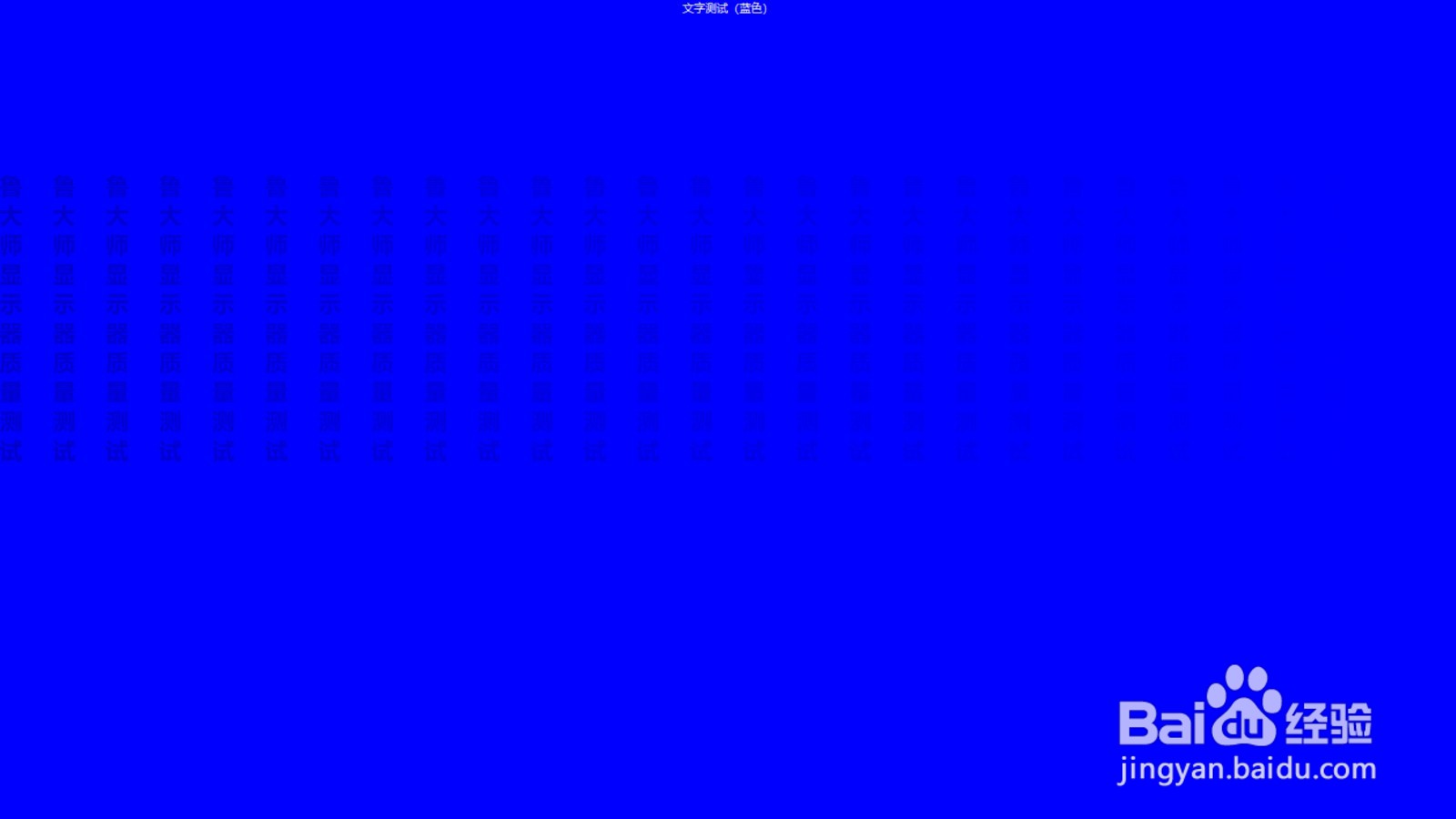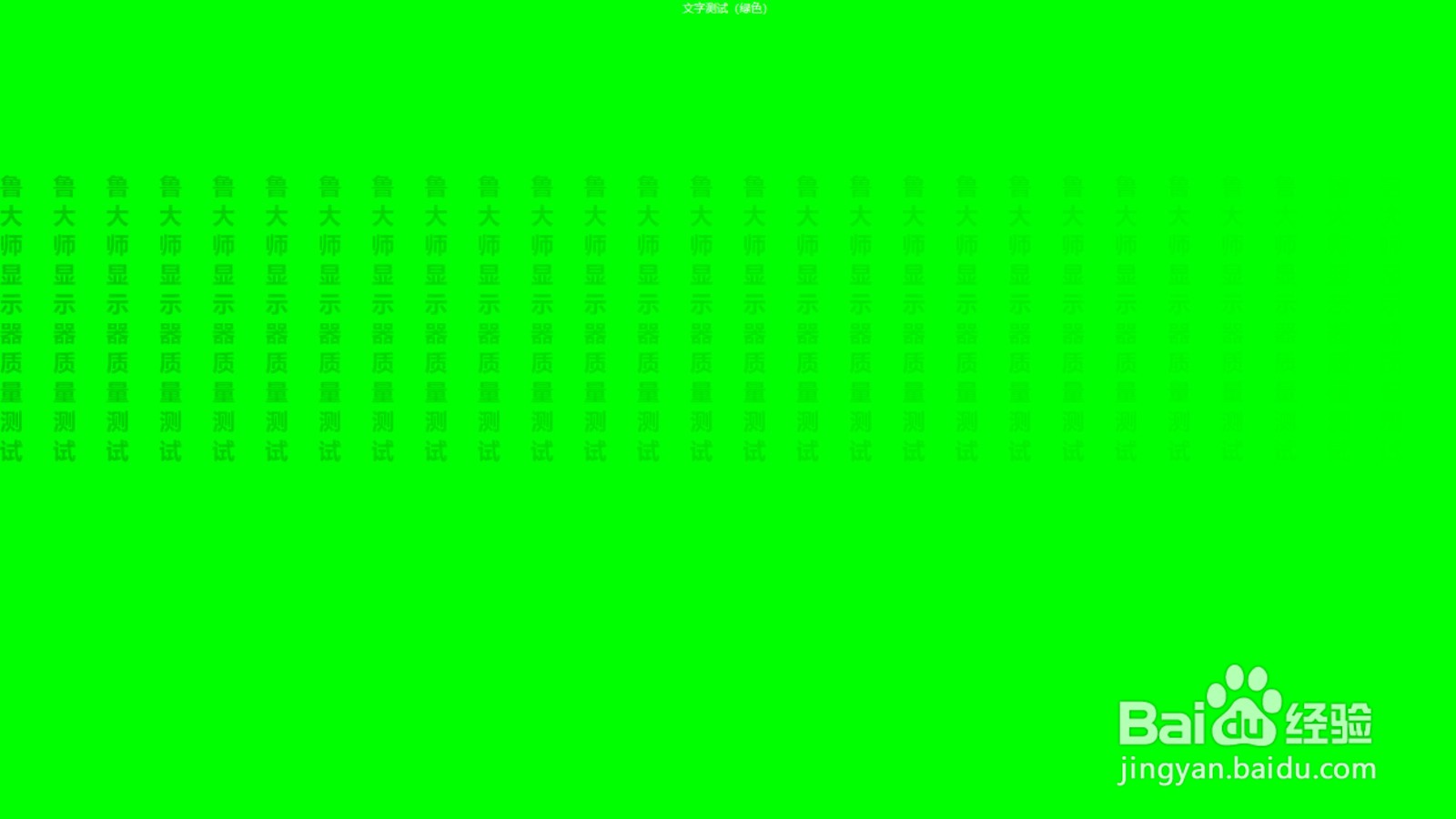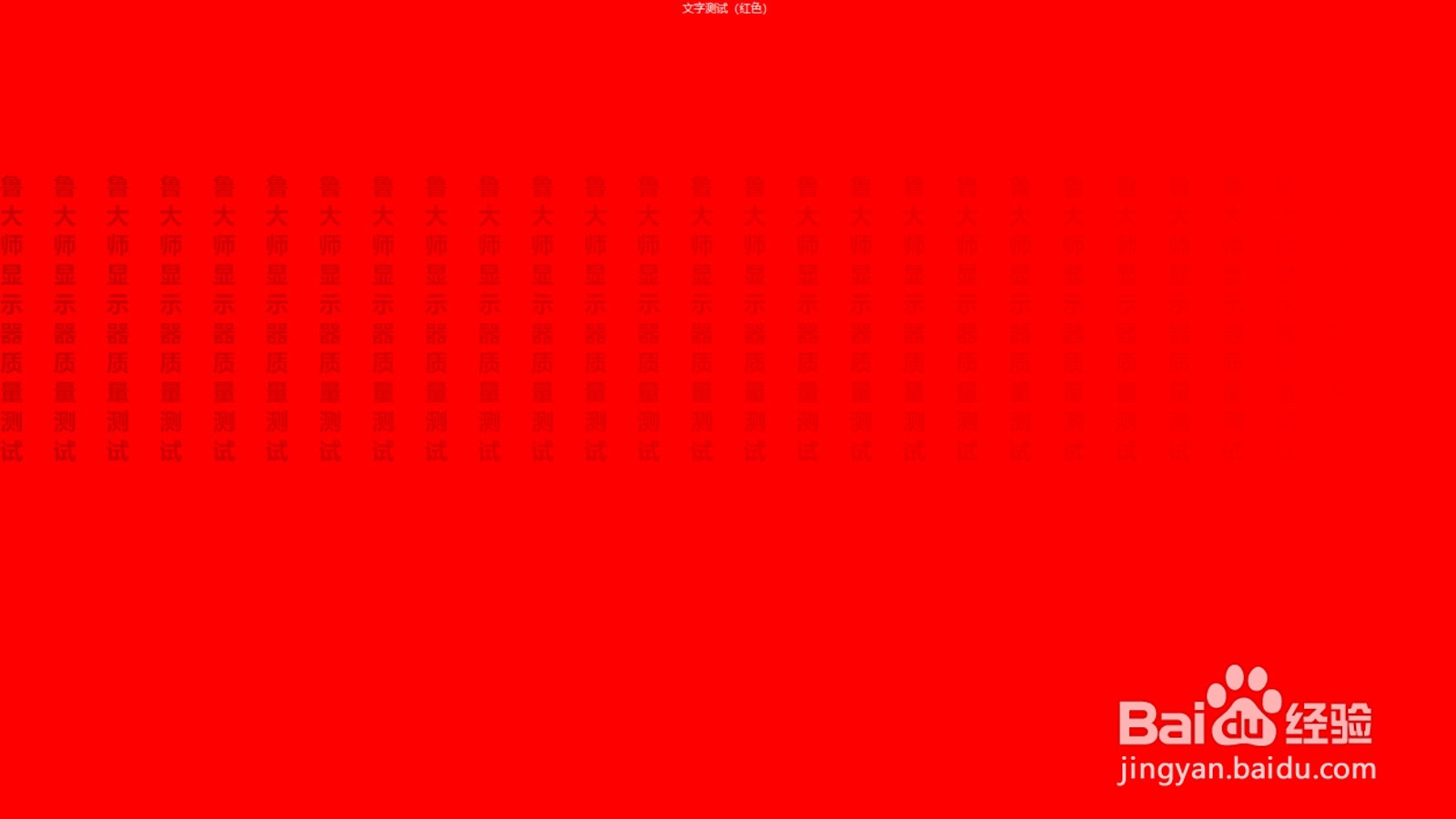如何用鲁大师测试电脑显示器的性能
1、第01步,打开鲁大师,点击“屏幕测试”。
2、第02步,鲁大师先进行坏点测试,通过屏幕单一色彩的显示,对比显示器有没有亮点或暗点。首先显示的是黑色,屏幕全黑,最容易看出有无亮点。
3、第03步,鲁大师进入红色对比测试模式。
4、第04步,鲁大师进入绿色对比测试模式。
5、第05步,鲁大师进入蓝色对比测试模式。
6、第06步,鲁大师进入黄色对比测试模式。
7、第07步,鲁大师进入白色对比测试模式。
8、第08步,鲁大师进入灰色对比测试模式。
9、第09步,从屏幕色彩对比测试模式,进入文字对比测试模式。首先是白底黑字对比测试模式。文字色彩,逐渐变淡。从左向右,能够看清的文字列越多,说明该显示器该种颜色的显示性能越好。
10、第10步,进入蓝底黑字对比测试模式。
11、第11步,进入绿底黑字对比测试模式。
12、第12步,最后进入红底黑字对比测试模式。
声明:本网站引用、摘录或转载内容仅供网站访问者交流或参考,不代表本站立场,如存在版权或非法内容,请联系站长删除,联系邮箱:site.kefu@qq.com。
阅读量:41
阅读量:70
阅读量:56
阅读量:56
阅读量:49